Às vezes acontece de nos depararmos com um documento de texto não formatado e não querermos recriar todos os formatos de parágrafo. Especialmente se eles já foram definidos exatamente em outro lugar. Então, por que fazer o trabalho novamente? Aqui entra a transferência de formatos de parágrafo e caractere, para podermos facilmente transportá-los e aplicá-los do Documento A para o Documento B.
No início
Neste documento, os textos e imagens necessários já foram colocados. Resta apenas a formatação uniforme dos trechos de texto individuais. Através de Texto>Formatos de Parágrafo (ou F11) podemos chamar os formatos existentes dentro do documento. No entanto, encontramos uma completa falta deles aqui, algo que gostaríamos de corrigir imediatamente.
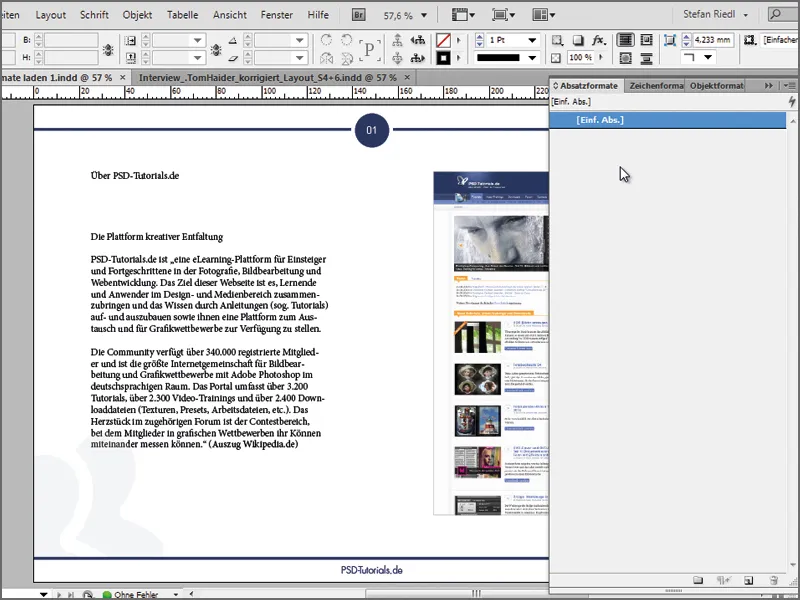
Os formatos de parágrafo necessários para uma apresentação uniforme estão em outro documento, que pode ser facilmente aberto no InDesign. No meu caso, trata-se de uma entrevista com Tom Haider, criada para a nossa revista online Commag. Abro o arquivo INDD. Ao olhar para o painel de formatos de parágrafo, vejo que tudo o que precisamos já está lá.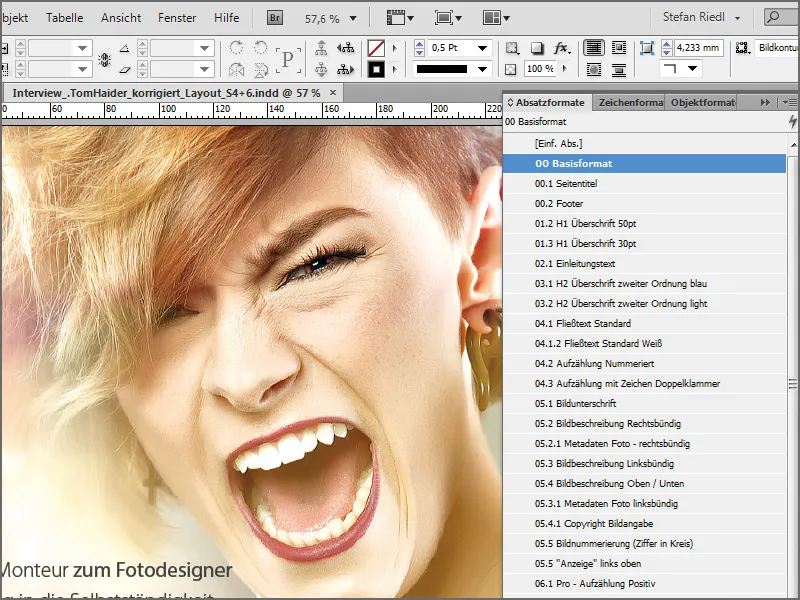
Possibilidade 1
Na primeira opção, abordamos a situação de maneira um pouco 'descuidada', mas quero mencioná-la ainda assim, pois alguns de vocês podem já tê-la descoberto. Atualmente, estamos buscando a formatação de um cabeçalho, então navegamos pelas páginas e simplesmente escolhemos um local nas páginas já configuradas onde sentimos que a formatação é adequada para o nosso documento original. Depois de encontrar o que procuro, seleciono o campo de texto onde encontrei a formatação correta e copio a caixa de texto juntamente com o conteúdo usando Ctrl+C.
De volta ao meu documento, colo a passagem de texto na área de montagem com Ctrl+V e vejo nos formatos de parágrafo e caractere que o cabeçalho desejado foi copiado (01.3 H1 Cabeçalho 30pt). O problema é que outros formatos de parágrafo e de caractere foram copiados que não são relevantes para o documento que estou editando atualmente. Por exemplo, "02.1. Texto de Introdução".
Agora posso aplicar a formatação do meu cabeçalho com apenas um clique no formato "01.3 H1 Cabeçalho 30pt", o que deve resolver parcialmente meu problema.
No entanto, para manter a ordem no meu documento e para obter mais formatações, eu teria que, em primeiro lugar, excluir todos os outros formatos não utilizados, o que pode ser bastante irritante (ou pode ser), e em segundo lugar, procurar um campo de texto no documento já configurado para concluir a formatação do texto no meu documento. Afinal, o subcabeçalho e o texto ainda estão completamente 'nus'. Isso pode ser feito de forma melhor…
Possibilidade 2
A segunda opção não é apenas mais elegante, mas também muito mais direcionada e é feita da seguinte forma: Abra o painel de formatos de parágrafo, em seguida, selecione o menu suspenso no canto superior direito e escolha a opção Carregar Formatos de Parágrafo….
O InDesign nos pergunta de qual documento queremos carregar os formatos. Aqui, não precisamos procurar um formato de arquivo específico, basta selecionar o arquivo INDD no qual os formatos já foram criados. Em seguida, clique no botão Abrir e o InDesign nos surpreende com uma caixa de diálogo que mostra uma ótima visão geral dos formatos contidos. No início, escolho Desativar Todos para poder me concentrar na procura do que realmente preciso.
Procuro formatos para:
• Cabeçalho de 1ª Ordem
• Cabeçalho de 2ª Ordem
• e o texto corrido
No entanto, como sei que todos os formatos criados dependem de um chamado formato de base, também irei incluir o formato de base. Isso também é visível na caixa chamada Definição do Formato Carregado no canto inferior esquerdo. Lá vejo meu formato de base em primeiro lugar e as mudanças baseadas nele. Por fim, escolho 4 formatos específicos. 1x formato de base e um para cada trecho de texto mencionado. No total, são 4, e confirmo.
Agora encontro os formatos carregados no meu painel e posso começar a formatar meu texto de acordo. Entretanto, é importante observar que um formato pode ter certos parâmetros que não são iguais em todos os documentos. Por exemplo, em um formato de parágrafo, o texto pode ser justificado em todas as linhas no alinhamento à linha de base. Se a altura da linha de base for diferente nos dois arquivos INDD, o resultado será diferente.
Adicionar campos de cor
Se um determinado campo de cor estiver atribuído a um formato de parágrafo ou caractere, ele também será importado. Portanto, não é necessário criar e atribuir manualmente os diferentes campos de cor. Isso acontece automaticamente. Bastante prático.
Se, apesar de tudo, ainda faltarem campos de cor da identidade corporativa específica, também é possível carregá-los facilmente através do menu de contexto dos campos de cor (e, obviamente, salvar também, mas as cores desejadas devem ser selecionadas previamente). Agora, basta clicar em Carregar campos de cor para importá-los e selecionar o arquivo *.ase no diretório desejado. Os campos de cor lá armazenados serão incorporados à paleta.
Finalmente, podemos dizer que não precisamos reinventar a roda. Basta consultar documentos nos quais a roda já foi criada perfeitamente e copiar as formatações desejadas de maneira a atender de forma simples e eficaz às demandas de uma apresentação uniforme.


